Cara Membuat Bootable USB Flashdisk Windows 10 Software Rufus
VENGEANTECH - Ada banyak cara membuat bootable USB flashdisk Windows 10, salah satunya adalah menggunakan Windows 7 USB/DVD Download Tool yang caranya sudah WinPoin bagikan sebelumnya. (Baca: Cara Membuat Bootable USB Flashdisk Windows 10 dengan Sangat Mudah)
Oke tanpa panjang lebar lagi langsung saja kita mulai proses membuat bootable USB Flashdisk Windows 10 dengan Rufus ini.
Persiapan
Ada beberapa hal yang perlu kamu persiapkan sebelum membuat bootable USB flashdisk Windows 10, yaitu:1. File ISO Windows 10 Terbaru
Kamu bisa download file ISO Windows 10 April 2018 Update terbaru melalui Media Creation Tool ataupun langsung melalui website resmi Microsoft. Kedua cara ini sangat WinPoin rekomendasikan karena sumber ISO nya langsung dari server Microsoft. Cara lengkapnya bisa kamu baca disini -> Lengkap: Cara Download File ISO Windows 10 April 2018 Update (Final)
2. USB Flashdisk

Tentu saja karena kamu ingin membuat bootable USB Flashdisk Windows 10, maka siapkan USB flashdisk dengan kondisi baik. WinPoin sarankan kamu menggunakan flashdisk yang berkapasitas minimal 8GB.
3. Rufus
Karena disini kamu akan menggunakan Rufus sebagai tool untuk membuat bootable installer, maka download dulu Rufus disini:
Download Rufus Klik Disini
Jika semua persiapan diatas sudah selesai, maka saatnya memulai pembuatan bootable installer Windows 10 di USB Flashdisk.
Pembuatan Bootable USB Flashdisk Windows 10

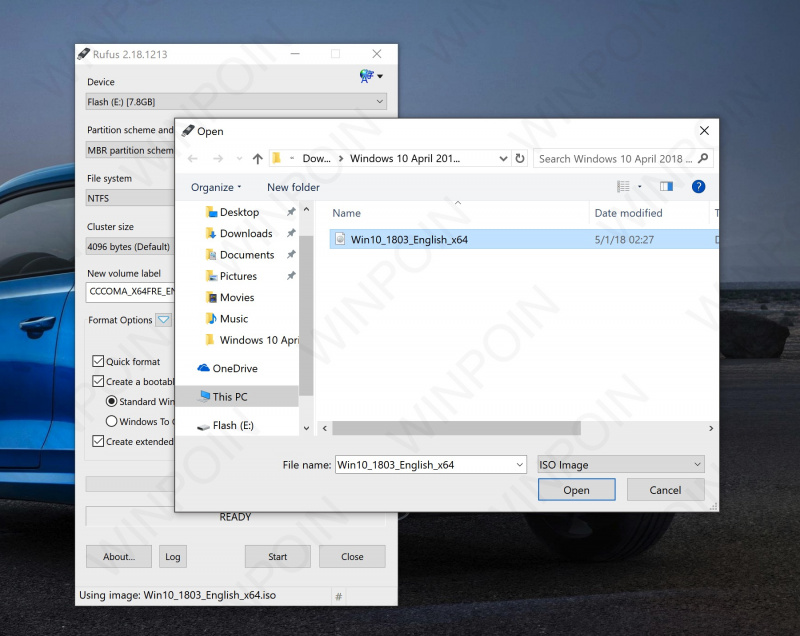
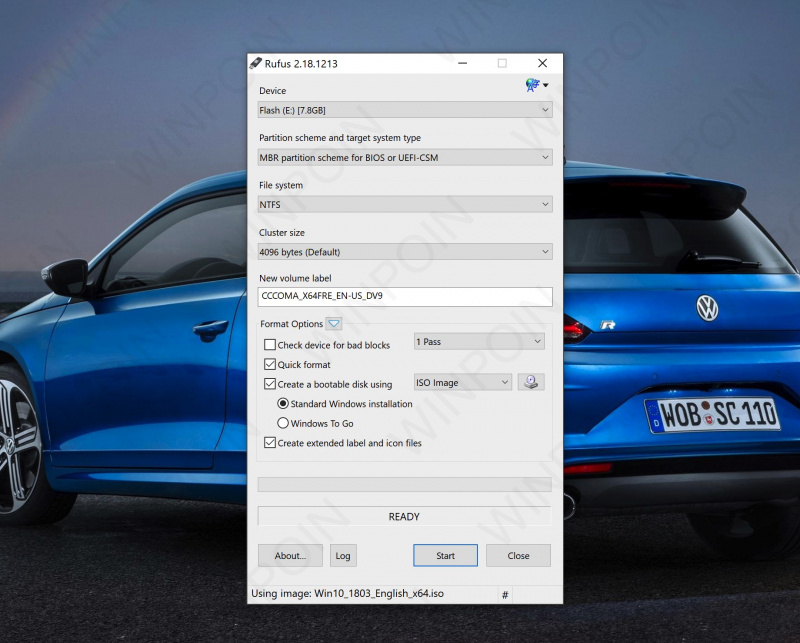
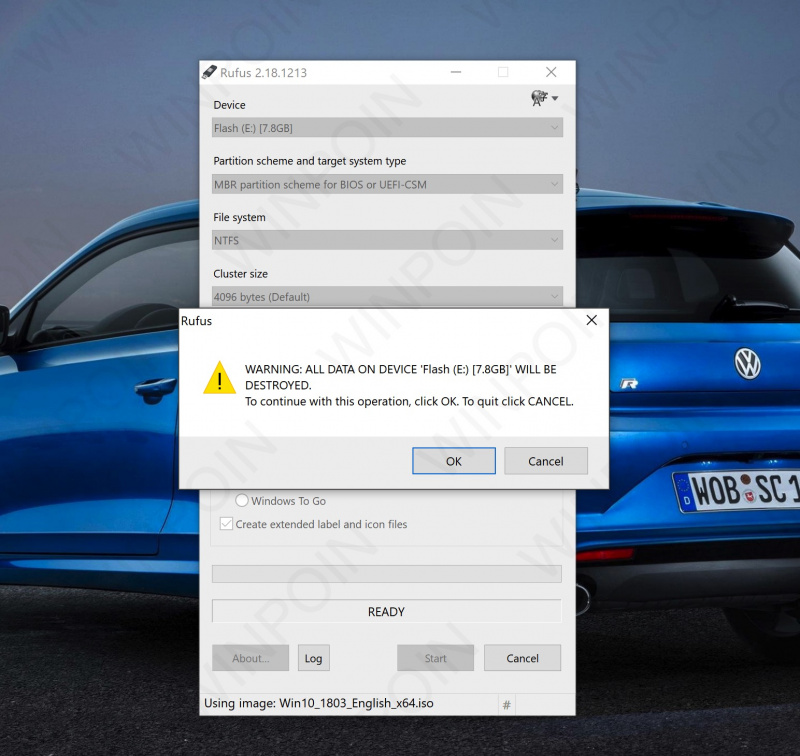
Dengan konfigurasi seperti dibawah ini, kamu tinggal masukkan saja file ISO Windows 10 yang kamu miliki, dan Start.
Kini kamu tinggal menunggu proses pembuatan bootable USB flashdisk Windows 10 tersebut selesai.
Begitu selesai maka USB flashdisk tersebut siap kamu gunakan untuk menginstall Windows 10.
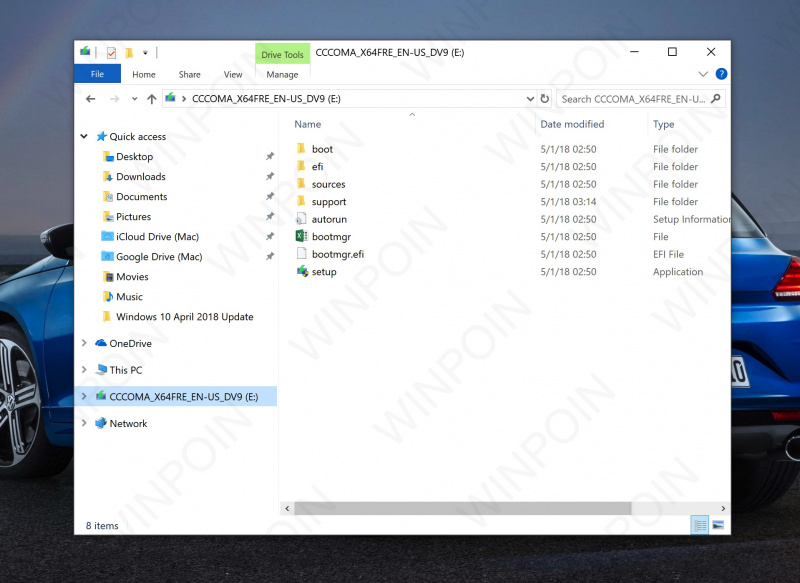
Jika ada Pertanyaan silahkan tanyakan atau Comment dibawah.
Selamat mencoba. Dan terimakasih karena telah mengunjungi VENGEANTECH.zone.id. Jangan lupa untuk terus bekunjung ke VENGEANTECH.zone.id untuk mengetahui lebih banyak info tentang komputer, jaringan, dan lain lain.
DONASI VIA PAYPAL
Bantu berikan donasi jika artikelnya dirasa bermanfaat. Donasi akan digunakan untuk memperpanjang domain https://vengeantech.blogspot.com/. Terima kasih.
Newer Posts
Newer Posts
Older Posts
Older Posts

 Eliana
Eliana
Comments